win7系统配置蓝牙选项没有怎么办 win7电脑没有蓝牙配置选项怎么办
更新时间:2023-03-04 15:09:21作者:yang
有很多用户在win7系统里用到过蓝牙配置选项是没有的情况,一般win7系统里是不怎么使用到蓝牙的,所以系统是默认蓝牙配置选项是隐藏的,那么win7电脑没有蓝牙配置选项怎么办呢,下面小编给大家分享win7电脑没有蓝牙配置选项的解决方法。
解决方法:
1、第一种情况:只是误删图标。首先打开电脑左下角的开始——控制面板。
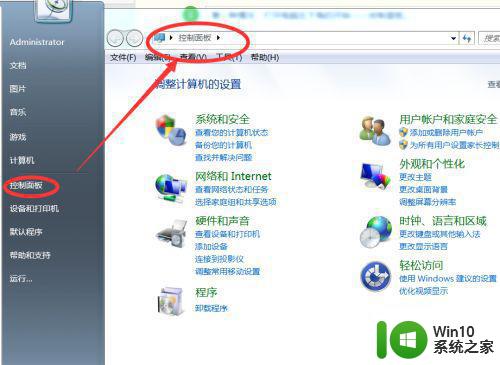
2、打开控制面板后,在屏幕右上方的搜索栏内输入bluetooth点击搜索。
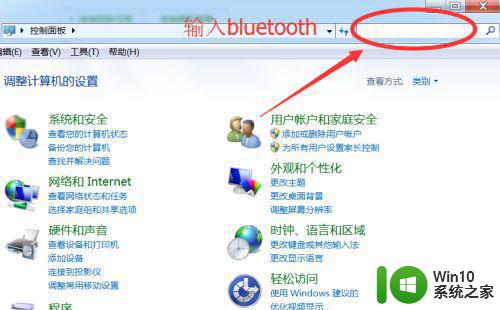
3、在搜索结果内能找到关于bluetooth的2个选项,证明系统内的蓝牙功能确实还在,只是误删的结果。这时候点击更改bluetooth设置。
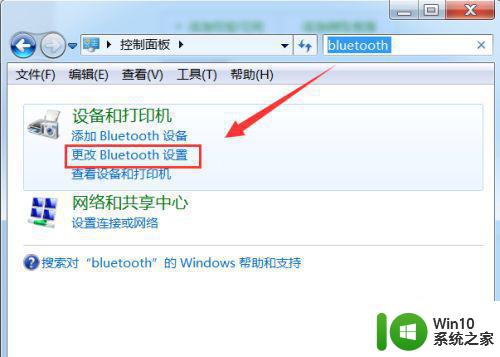
4、弹出蓝牙功能菜单后,将最后三个选项都勾选,点击确定保存。
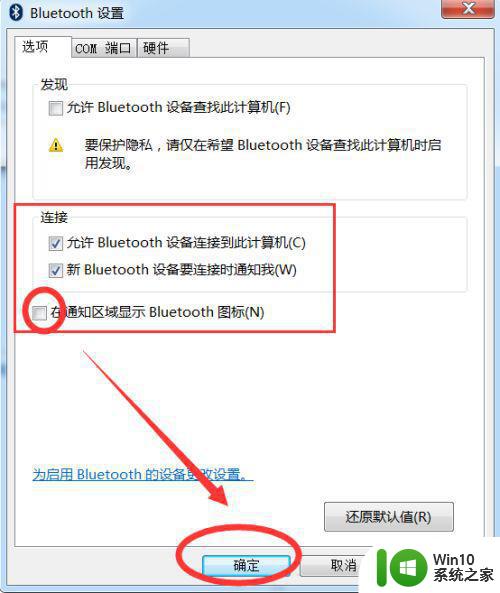
5、这时候你在电脑右下角就可以找到并使用蓝牙功能了。
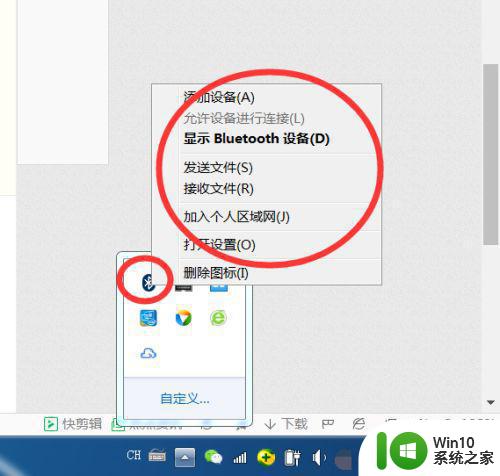
6、如果右下角仍旧没有显示蓝牙功能,点击自定义设置一下属性均显示即可。
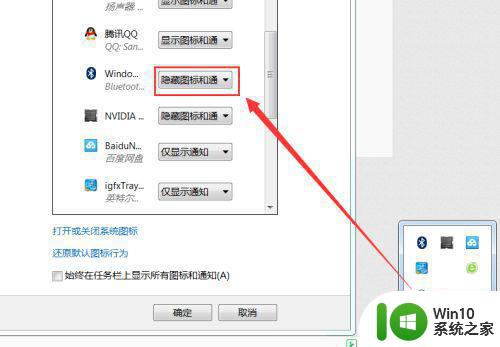
以上就是win7电脑没有蓝牙配置选项的解决方法,有同样没有蓝牙配置选项的,可以按上面的方法来进行解决。
win7系统配置蓝牙选项没有怎么办 win7电脑没有蓝牙配置选项怎么办相关教程
- win7配置蓝牙时允许设备连接选项显示灰色解决方法 Win7蓝牙设备连接选项显示灰色怎么办
- win7没有无线网络选项怎么解决 win7适配器设置中没有无线网络选项怎么解决
- win7如何查看电脑有没有蓝牙 win7怎么看电脑有没有蓝牙
- win7没有睡眠选项怎么办 win7没有睡眠选项的原因是什么
- win7电脑没有蓝牙功能怎么办 win7蓝牙找不到了怎么办
- win7没有共享选项如何修复 win7没有共享文件夹选项怎么办
- 无线蓝牙耳机显示在win7系统笔记本电脑配对成功仍无声音怎么办 无线蓝牙耳机win7系统笔记本电脑配对成功但没有声音
- win7系统的任务管理器为什么没有选项卡 win7系统任务管理器没有选项卡怎么办
- win7系统没有蓝牙功能如何解决 win7电脑没有蓝牙功能怎么办
- win7配对成功蓝牙耳机没有声音怎么解决 蓝牙耳机无声音win7怎么办
- windows7如何看有没有蓝牙功能 怎么查win7有没有蓝牙
- win7电脑没有睡眠怎么回事 win7电脑没有睡眠选项怎么解决
- window7电脑开机stop:c000021a{fata systemerror}蓝屏修复方法 Windows7电脑开机蓝屏stop c000021a错误修复方法
- win7访问共享文件夹记不住凭据如何解决 Windows 7 记住网络共享文件夹凭据设置方法
- win7重启提示Press Ctrl+Alt+Del to restart怎么办 Win7重启提示按下Ctrl Alt Del无法进入系统怎么办
- 笔记本win7无线适配器或访问点有问题解决方法 笔记本win7无线适配器无法连接网络解决方法
win7系统教程推荐
- 1 win7访问共享文件夹记不住凭据如何解决 Windows 7 记住网络共享文件夹凭据设置方法
- 2 笔记本win7无线适配器或访问点有问题解决方法 笔记本win7无线适配器无法连接网络解决方法
- 3 win7系统怎么取消开机密码?win7开机密码怎么取消 win7系统如何取消开机密码
- 4 win7 32位系统快速清理开始菜单中的程序使用记录的方法 如何清理win7 32位系统开始菜单中的程序使用记录
- 5 win7自动修复无法修复你的电脑的具体处理方法 win7自动修复无法修复的原因和解决方法
- 6 电脑显示屏不亮但是主机已开机win7如何修复 电脑显示屏黑屏但主机已开机怎么办win7
- 7 win7系统新建卷提示无法在此分配空间中创建新建卷如何修复 win7系统新建卷无法分配空间如何解决
- 8 一个意外的错误使你无法复制该文件win7的解决方案 win7文件复制失败怎么办
- 9 win7系统连接蓝牙耳机没声音怎么修复 win7系统连接蓝牙耳机无声音问题解决方法
- 10 win7系统键盘wasd和方向键调换了怎么办 win7系统键盘wasd和方向键调换后无法恢复
win7系统推荐
- 1 深度技术ghost win7 sp1 64位标准专业版下载v2023.12
- 2 风林火山ghost win7 64位标准精简版v2023.12
- 3 电脑公司ghost win7 64位纯净免激活版v2023.12
- 4 电脑公司ghost win7 sp1 32位中文旗舰版下载v2023.12
- 5 电脑公司ghost windows7 sp1 64位官方专业版下载v2023.12
- 6 电脑公司win7免激活旗舰版64位v2023.12
- 7 系统之家ghost win7 32位稳定精简版v2023.12
- 8 技术员联盟ghost win7 sp1 64位纯净专业版v2023.12
- 9 绿茶ghost win7 64位快速完整版v2023.12
- 10 番茄花园ghost win7 sp1 32位旗舰装机版v2023.12